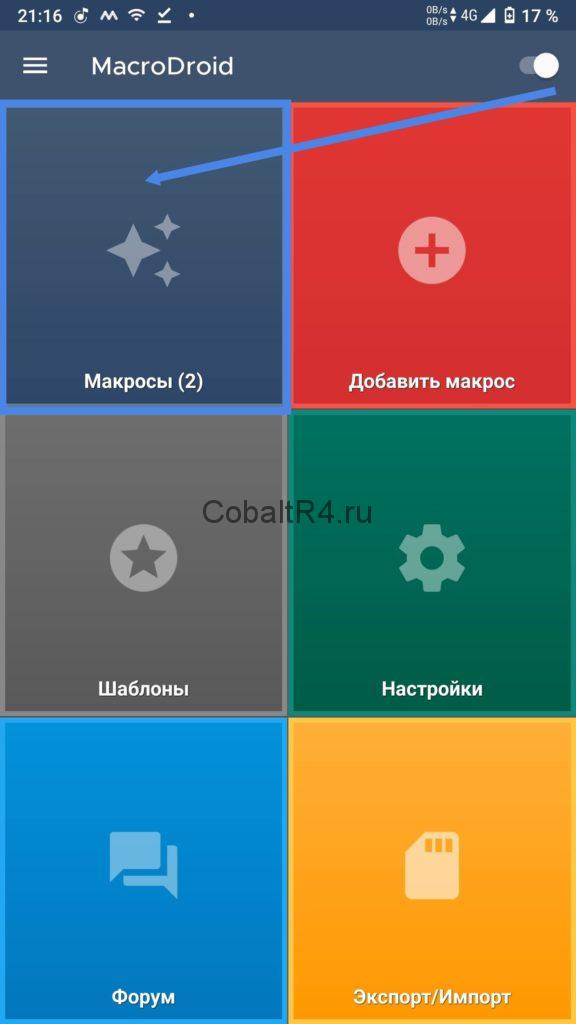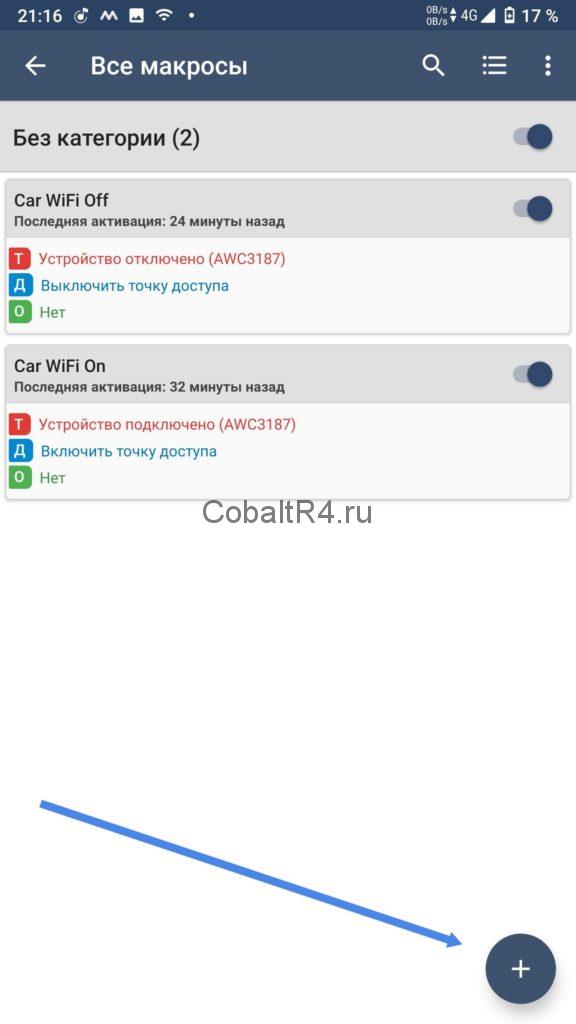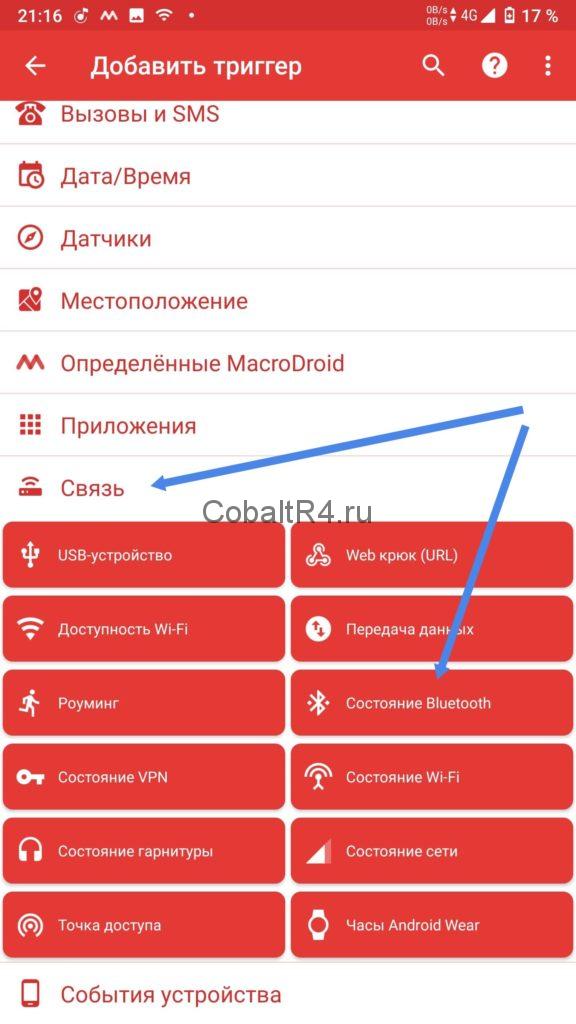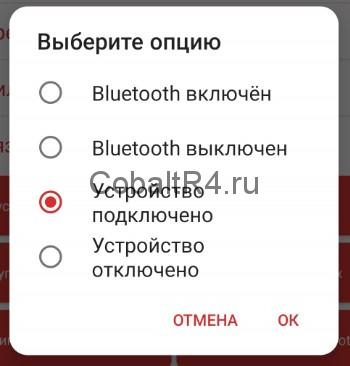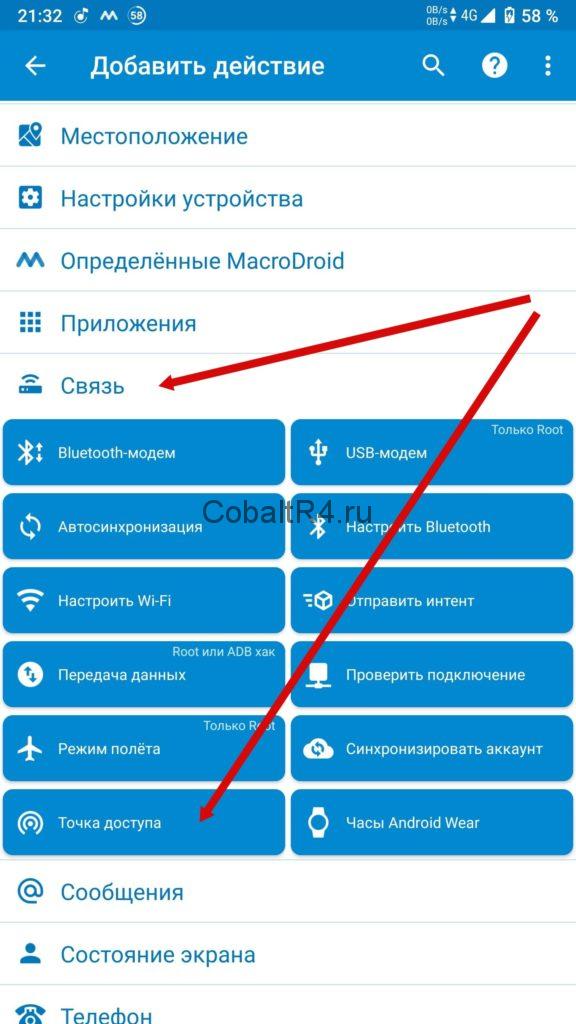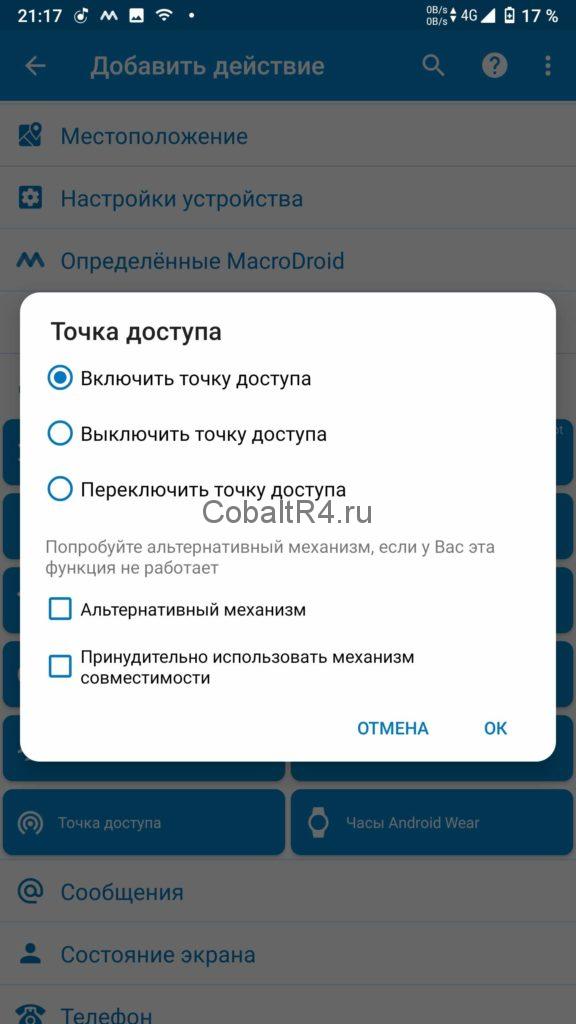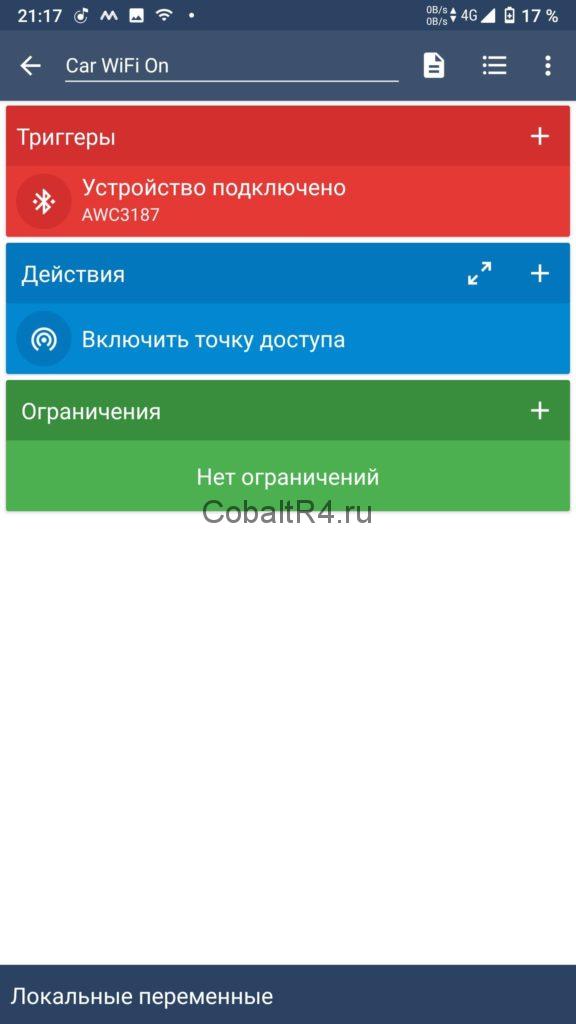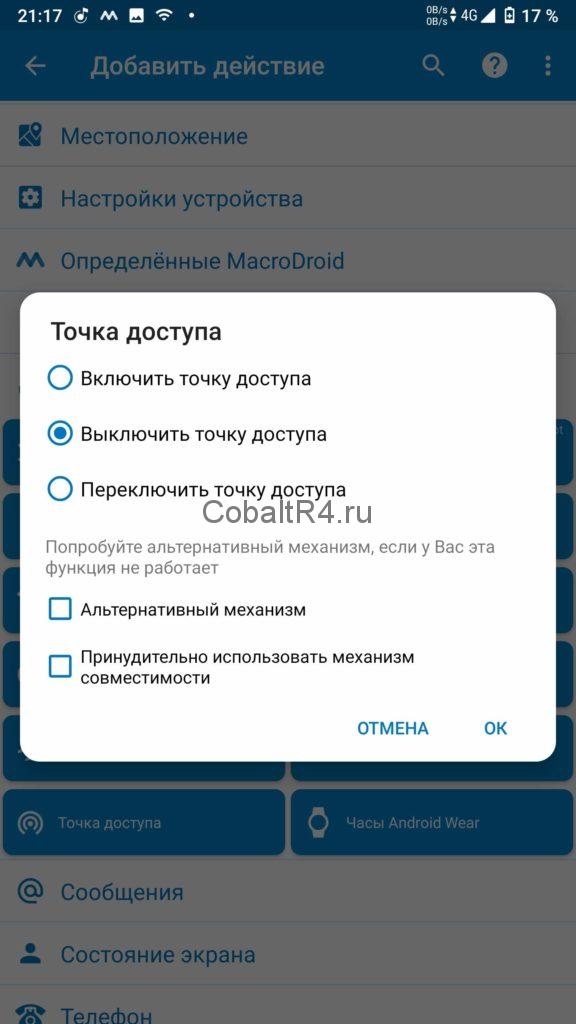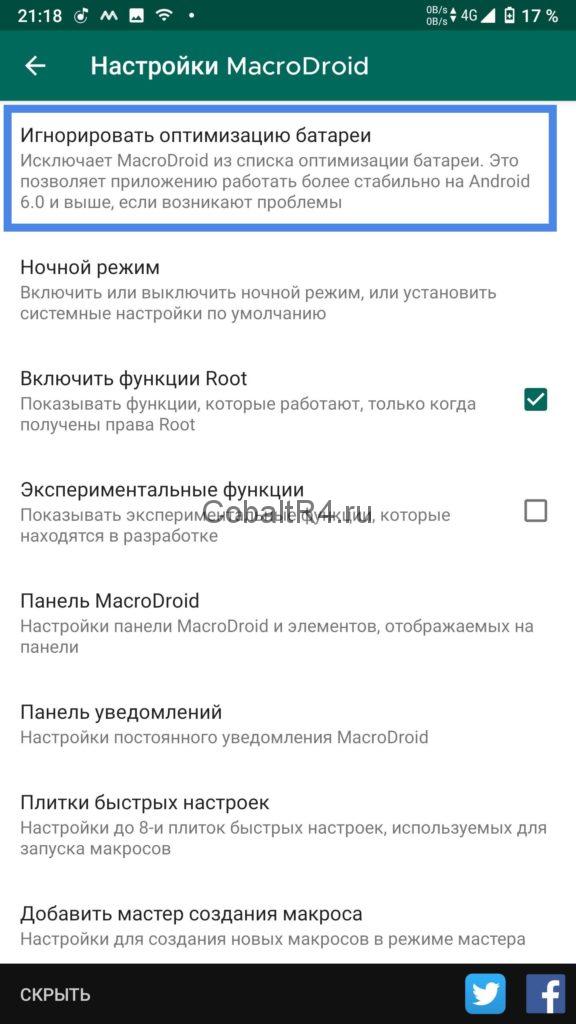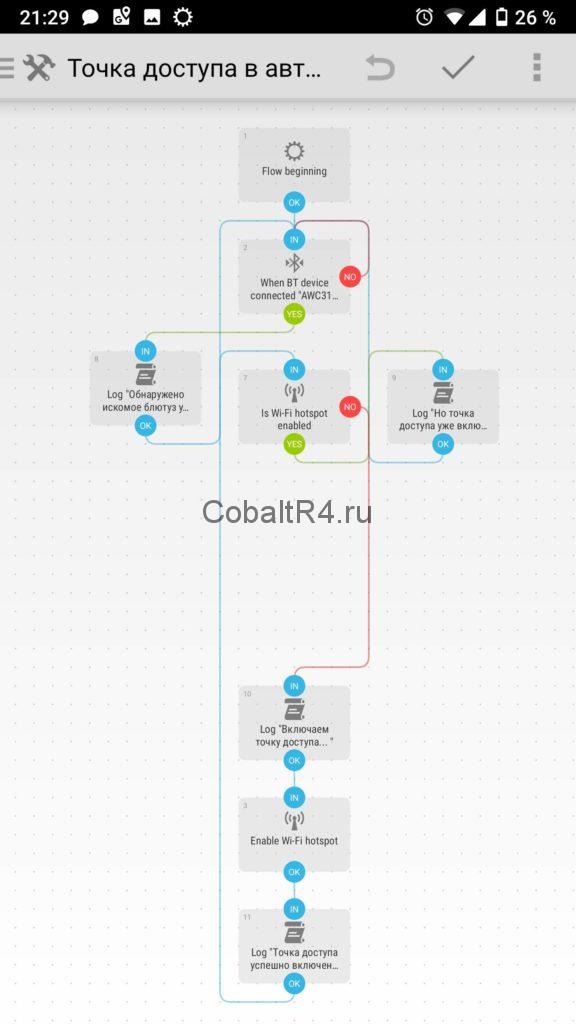Включение точки доступа при подключении блютуз
Заморочился тут давеча вопросом раздачи интернета для своей Enjoy Pro.
USB модем покупать не стал, т.к. мобильный интернет уже оплачиваю, зачем оплачивать ещё один непонятно. А значит, остаётся только вариант с WiFi подключением. Сделать это не сложно, достаточно лишь активировать в настройках телефона точку доступа(хотспот) и подключить ММС к ней. Но тут есть, как водится, пара нюансов:
— Оставлять включённой точку доступа можно, но не хочется, т.к. тогда отключается WiFi на самом телефоне. По этому в настройках поставил отключение хотспота при отсутствии подключений к нему в течении 10 минут.
— Но тогда при следующей посадке в машину, точка доступа будет уже выключена и включать её придётся руками, что не очень удобно.
— В настройках телефона есть опция раздачи интернета на устройства, подключенные по Bluetooth, но заставить её работать с EnjoY Pro у меня не получилось. Видимо сама ММС не поддерживает данный протокол.
Вот с такими вводными я приступил к поиску решения. Нашлось оно довольно быстро в виде приложения Automate для визуального программирования, которым я пользуюсь уже давно. Про само приложение рассказывать не буду, но инструкцию по созданию нужного нам сценария приведу.
1. На экране Flows нажимаем на плюсик в правом нижнем углу.
2.Попадаем на экран создания сценария.
Сразу приведу скриншот того что должно получиться в итоге и опишу процесс:
Как мы видим, первый из трёх необходимых нам блоков уже есть, осталось добавить ещё два.
3. Опять жмём плюсик в правом нижнем углу и во вкладке Connectivity находим строку Bluetooth device connect. Жмём на неё после чего новый блок добавится ниже существующего на экране сценария.
4.Теперь нужно настроить этот блок. Нажимаем на него и попадаем на экран с настройками. Здесь необходимо нажать Pick Device и в списке выбрать имя вашей ММС, по умолчанию у меня это LADA Vesta. Всё, больше тут нечего делать, нажимаем save.
5. Теперь надо добавить последний блок. По аналогии с предыдущим, жмём плюсик и на вкладке Connectivity находим Wi-Fi hotspot set state. Добавляем его в наш сценарий и переходим к настройкам.
6. Жмём на блок и в настройках, из двух вариантов, выбираем On. Жмём save.
7. Осталось только соединить все блоки так как это показано скриншоте. Ничего сложного тут нет, сами догадаетесь как это сделать)
8. Когда сценарий готов, в верхнем левом углу нажимаем стрелочку назад и попадаем на экран управления сценарием. Тут можно его переименовать, нажав на заголовок, запустить и остановить.
9. Жмём кнопку START для запуска.
После этого сценарий запустится и будет висеть в памяти, ожидая подключения к выбранному bluetooth устройству.
Вот такой вот костыль, немного сложновато, но зато, после всех этих манипуляция, больше не нужно ничего включать, а ММС всегда будет подключена к интернету.
P.S: Чтобы android не «убивал» этот процесс в памяти, нужно в настройках энергосбережения, дать соответствующее разрешение приложению Automate.
Автовключение точки доступа при посадке в автомобиль
Мой вариант автоматизации включения точки доступа при подключении Android-смартфона посредством Bluetooth к магнитоле. Автомобилем пользуюсь не так часто, чтобы в него покупать отдельный USB-модем и ежемесячно платить за интернет. К тому же, на Android’е есть некоторые проблемы с получением интернета с RNDIS-устройств. Как пример, приложения Яндекса (навигатор, музыка, радио) не видят наличие доступа к интернету в системе, хотя если смотреть ifconfig или просто пинговать ресурс, интернет будет.
А вот при подключении штатно предусмотренным способом через Wi-Fi всё прекрасно работает.
Что потребуется?
- Android-смартфон;
- Программа Automate ( Automate 1.20.5 (Одна Загрузка) ) для старого способа!;
- Программа MacroDroid для нового способа:
- актуальная версия:
MacroDroid Pro v5.19.9 (Одна Загрузка)
MacroDroid Helper v1.7 (1004 Загрузки) — служебный сервис, на некоторых смартфонах без него не будет работать включение точки доступа.
- старая версия, под которую писалась инструкция:
MacroDroid Pro v4.9.6.1 (5634 Загрузки)
Новый способ (MacroDroid)
Устанавливаем программу на смартфон. Запускаем. Переходим в пункт Макросы:
Жмем плюсик в нижнем правом углу и создаем тем самым новый скрипт:
Сначала создадим макрос для включения точки доступа. Сверху задаем ему название, например Car WiFi On, в красном окошке Триггеры жмем плюсик. Здесь задаем условие для срабатывания нашего макроса. Нас интересует подключение к магнитоле по блютузу. Значит идем в категорию Связь и выбираем Состояние Bluetooth:
Выбираем условие Устройство подключено и выбираем магнитолу:
- актуальная версия:
В моем случае магнитола зовется AWC3187
Теперь назначим действие при подключении к магнитоле. Нас интересует включение точки доступа. Для этого в синем окошке Действия жмем плюсик. В списке действий находим категорию Связь, в ней выбираем Точка доступа:
Выбираем пункт Включить точку доступа, галочки для начала не ставим. У меня на Android 9.0 всё работает без их включения, но если у вас хотспот не будет включаться, то попробуйе альтернативные способы:
Всё, макрос на включение готов. Выглядеть должен примерно так:
Сохраняем макрос и создаем второй. Теперь уже на выключение точки доступа по выходу из автомобиля.
Задаем ему название, добавляем новый тригер — Связь — Состояние Bluetooth — Устройство отключено — выбираем магнитолу:
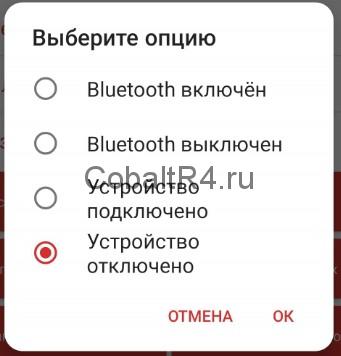

В моем случае магнитола зовется AWC3187
Добавляем новое действие — Связь — Точка доступа — Выключить точку доступа:
Не забываем включить галочки на альтернативных способах, если без них не срабатывает.
Выходим в главное меню программы MacroDroid и отключаем оптимизацию приложении, выбрав первый пункт и согласившись во всплывающем окне:
Снова выходим в главное меню и активируем работу MacroDroid‘а, включив ползунок в верхнем правом углу. Теперь идем в машину и включаем магнитолу, проверяем, что точка доступа включилась. Выключаем магнитолу, убеждаемся, что раздача интернета прекратилась. Под каждым макросом должна будет появиться строчка Последняя активация: хх минут назад, что свидетельствует о правильной работе.
Теперь смартфон автоматически будет раздавать интернет на магнитолу при посадке в автомобиль и так же выключать её при высадке, даже с выключенным экраном и включенным режимом экономии батареи.
Старый способ (Automate)
Алгоритм
- устанавливаем программу на смартфон;
- составляем в ней скрипт на включение точки доступа при подключении к магнитоле по блютузу;
- в настройках программы выставляем запуск всех запущенных скриптов после перезагрузки устройства;
- запускаем скрипт и забываем про программу;
- смартфон сам будет подключаться к Bluetooth магнитолы и тем самым активировать работу скрипта на включение точки доступа.
Реализация
Устанавливаем программу Automate. Запускаем. Сразу идем в настройки и ставим галочку напротив пункта Run on system startup:
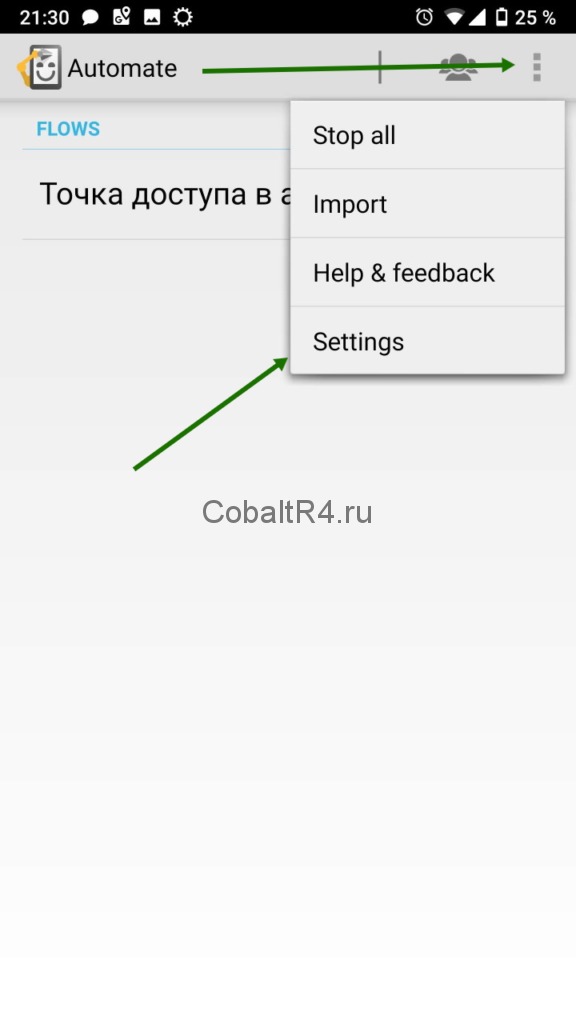
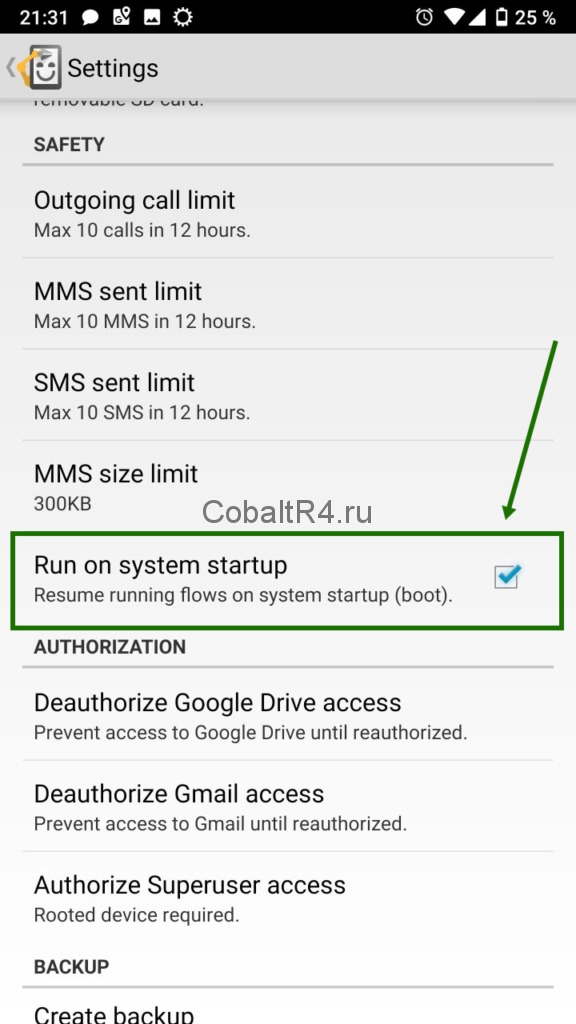
Тем самым обеспечиваем постоянную работу нашего скрипта даже после перезагрузок устройства (важным условием в целом системы Android для автозапуска приложений является факт его (приложения) выполнения на момент перезагрузки, т.е. если программа была принудительно закрыта до перезапуска, запущена автоматически она не будет даже с установленной галочкой).
Или же создаем свой и срисовываем со скриншота:
Скачанный скрипт необходимо импортировать. Для этого в меню выбираем пункт Import, и в файловом проводнике находим скачанный файл с расширением .flo.
В списке на главном экране должен будет появиться скрипт Точка доступа в автомобиле. А при его открытии картина будет примерно следующая:
Единственным отличием будет отсутствие галочек на пунктах access local network, internet and nearby devices и tethering workaround. Соответственно, ставим их. Программа предложит установить дополнительные пакеты для расширения своих привелегий. Соглашаемся.
Хотел уже писать о запуске скрипта, но вспомнил, что в нем забит MAC-адрес блютуза моей магнитолы. Предварительно выполняем сопряжение магнитолы со смартфоном, если этого не было сделано и идем в редактор скрипта: иконка с карандашом — Flowchart:
На блок-схеме находим блок под номером 2 с иконкой блютуза и нажимаем по нему коротким тапом:
Жмем кнопку Pick device:
И в списке сопряженных блютуз-устройств выбираем магнитолу. Жмем Done. Затем галочку в верхнем правом углу от блок-схемы.
Вот теперь-то можно запускать скрипт. В логе начнут появляться сообщения, справа от названия скрипта появится единица, обозначающая количество одновременно работающих экземпляров и в шторке (трее) появится уведомление от Automate. Закрывать его крайне не рекомендуется, ибо система Android не гарантирует работоспособность программ в фоне, которые не заявляют о себе постоянным уведомлением в трее.
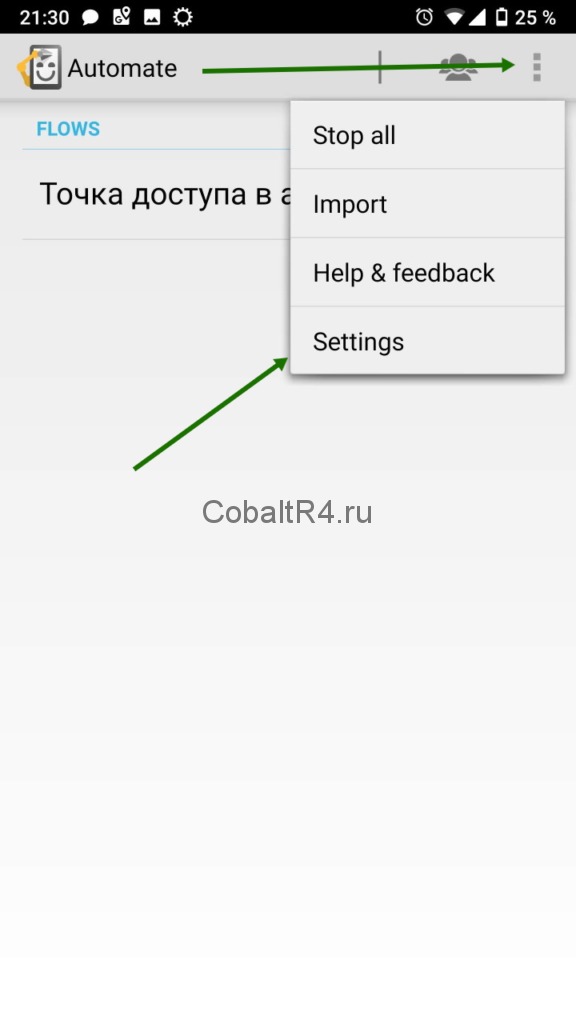
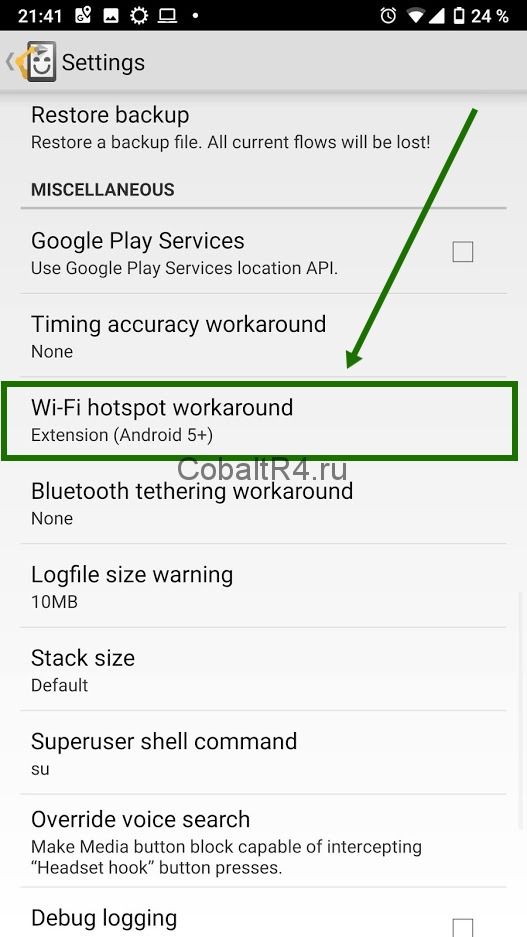
В моем случае работает в режиме Extension (Android 5+) и абсолютно не работает на всех других. Возможно, у вас будет иначе. Для одного из пунктов необходимы Root-права о которых упоминалось в начале статьи: